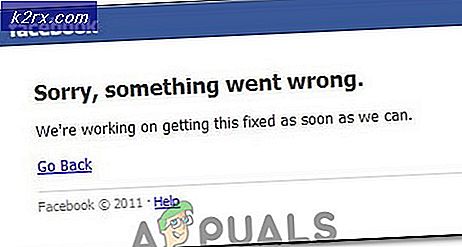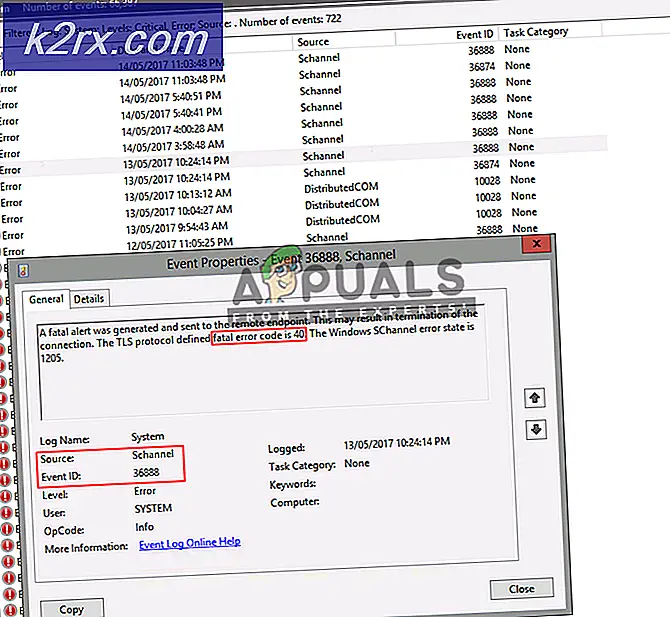BESTE GIDS: bureaubladgadgets en widgets toevoegen aan Windows 10
De bureaubladgadgets voor Windows (widgets), ook wel Windows Sidebar genoemd, zijn geïntroduceerd in Windows Vista. Later, in Windows 7, kreeg Windows Sidebar de naam Windows Desktop Gadgets en de zijbalk zelf is niet opgenomen in Windows 7.
Gadgets werden officieel gestopt met de eerste release van Windows 8 en werden op dat moment van de website van Microsoft getrokken. Hoewel ze zijn verwijderd uit Windows 8 en 10, kunnen de Desktop-gadgets worden toegevoegd aan Windows 8 en 10 met behulp van de niet-officiële GadgetsRevived .
Als u een upgrade van Windows 7 hebt uitgevoerd en toch gadgets op het bureaublad wilt gebruiken, zult u blij zijn te weten dat desktopgadgets kunnen worden geïnstalleerd in Windows 10 met behulp van deze zelfstudie
Gadgets downloadenGeviste klik (hier). Een zipbestand wordt gedownload. Pak het zipbestand uit en voer het installatiebestand uit. Als u een Smart Screen-melding ziet, kiest u Run Anyway .
Klik op Ja als u een UAC-melding ontvangt.
Selecteer de gewenste taal en klik op OK.
Volg de installatiewizard en klik op Installeren en wacht tot het installatieprogramma klaar is met installeren. Nadat de installatie is voltooid, wordt automatisch een klein vakje weergegeven met een aantal bureaubladgadgets waaruit u kunt kiezen. Er wordt ook een kleine knop weergegeven met de naam: ontvang meer gadgets online, waarop u kunt klikken om meer gadgets weer te geven of te installeren.
PRO TIP: Als het probleem zich voordoet met uw computer of een laptop / notebook, kunt u proberen de Reimage Plus-software te gebruiken die de opslagplaatsen kan scannen en corrupte en ontbrekende bestanden kan vervangen. Dit werkt in de meeste gevallen, waar het probleem is ontstaan door een systeembeschadiging. U kunt Reimage Plus downloaden door hier te klikkenDubbelklik op een widget om deze toe te voegen aan de zijbalk op uw bureaublad. Ga met je muis naar het gadget om het te bekijken of verwijder het door op de kleine x te klikken.
Nadat u het eerste paneel met desktopgadgets heeft gesloten, kunt u hiernaar terugkeren door met de rechtermuisknop ergens op uw bureaublad te klikken en de optie Gadgets te kiezen.
U kunt gadgets ook verbergen door met de rechtermuisknop op uw bureaublad te klikken -> Weergave -> Bureaubladgadgets tonen (vink dit uit)
Voorzichtigheid:
Microsoft heeft Windows Sidebar (Gadgets) beëindigd en u moet voorzichtig zijn bij het downloaden van gadgets van websites van derden. Er zijn honderden gadgets beschikbaar om te downloaden, maar we raden u aan gadgets alleen te downloaden van vertrouwde bronnen.
PRO TIP: Als het probleem zich voordoet met uw computer of een laptop / notebook, kunt u proberen de Reimage Plus-software te gebruiken die de opslagplaatsen kan scannen en corrupte en ontbrekende bestanden kan vervangen. Dit werkt in de meeste gevallen, waar het probleem is ontstaan door een systeembeschadiging. U kunt Reimage Plus downloaden door hier te klikken